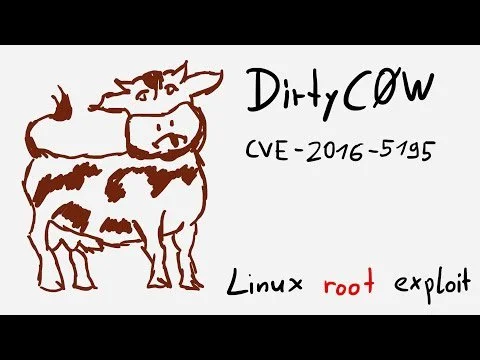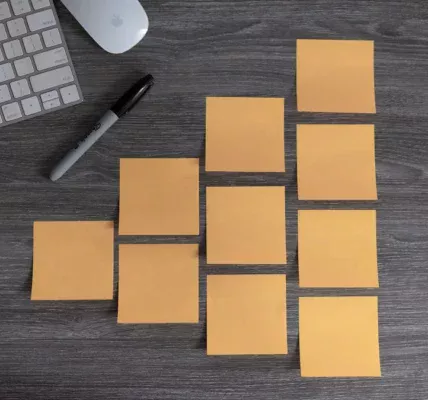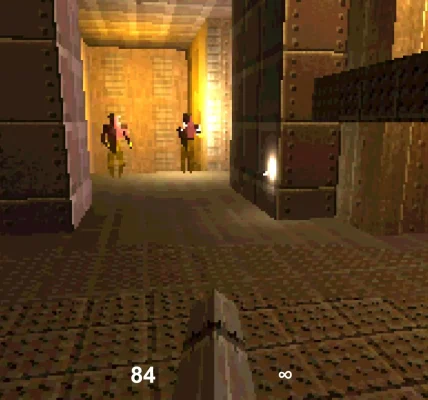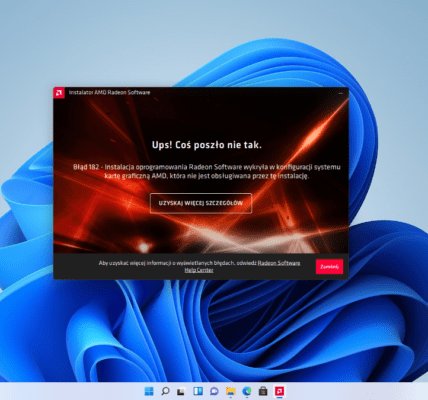Jak ustawić sieć bezprzewodową?
Sieć bezprzewodowa (WiFi) to wygodny sposób na podłączenie urządzeń do Internetu. Dzięki niej możesz łączyć się z Internetem bez konieczności podłączania kabla do każdego urządzenia.
Aby ustawić sieć bezprzewodową, musisz wykonać następujące kroki:
- Podłącz router do zasilania i sieci.
- Znajdź adres IP routera. Możesz to zrobić, sprawdzając instrukcję obsługi routera lub wyszukując go w Internecie.
- Otwórz przeglądarkę internetową i wpisz adres IP routera w pasku adresu.
- Zostaniesz poproszony o podanie nazwy użytkownika i hasła. Domyślna nazwa użytkownika i hasło to „admin”.
- Po zalogowaniu się przejdź do strony konfiguracji routera.
- Skonfiguruj ustawienia sieci, takie jak nazwa sieci (SSID), hasło sieci i typ zabezpieczenia.
- Zapisz zmiany i wyloguj się z konfiguracji routera.
Konfiguracja sieci

Pierwszą rzeczą, którą musisz zrobić podczas konfiguracji sieci bezprzewodowej, jest skonfigurowanie ustawień sieci. Obejmuje to nazwę sieci (SSID), hasło sieci i typ zabezpieczenia.
Nazwa sieci (SSID)
Nazwa sieci (SSID) to nazwa, którą urządzenia będą używać do łączenia się z siecią bezprzewodową. Możesz ustawić dowolną nazwę, ale powinieneś wybrać coś łatwego do zapamiętania i uniknięcia używania nazw domen lub innych informacji, które mogą być publicznie dostępne.
Hasło sieci
Hasło sieci jest używane do zabezpieczania sieci bezprzewodowej. Powinieneś użyć mocnego hasła, które zawiera co najmniej 12 znaków i zawiera mieszaninę dużych i małych liter, cyfr i znaków specjalnych.
Typ zabezpieczenia
Typ zabezpieczenia określa, jak dane są szyfrowane podczas przesyłania przez sieć bezprzewodową. Dostępne są dwa główne typy zabezpieczeń:
- WPA2-PSK: Jest to najbezpieczniejszy typ zabezpieczenia, który jest obecnie dostępny.
- WPA-PSK: Jest to starszy typ zabezpieczenia, który nadal jest bezpieczny, ale nie jest tak bezpieczny jak WPA2-PSK.
Inne ustawienia
Oprócz ustawień sieci możesz również skonfigurować inne ustawienia routera. Niektóre z tych ustawień obejmują:
- Ustawienia bezpieczeństwa: Możesz skonfigurować ustawienia bezpieczeństwa, takie jak zapora sieciowa, filtrowanie adresów IP i ochrona przed atakami DoS.
- Ustawienia QoS: Możesz skonfigurować ustawienia QoS, aby zapewnić priorytet dla określonych aplikacji lub urządzeń.
- Ustawienia gości: Możesz skonfigurować ustawienia gości, aby utworzyć osobną sieć bezprzewodową dla gości.
Po zakończeniu konfiguracji routera powinieneś być w stanie połączyć się z siecią bezprzewodową i korzystać z Internetu.
Oto kilka dodatkowych wskazówek, które mogą pomóc Ci skonfigurować sieć bezprzewodową:
- Jeśli nie możesz znaleźć adresu IP routera, możesz go znaleźć, skanując sieć za pomocą aplikacji do skanowania sieci, takiej jak Fing.
- Jeśli zapomniałeś nazwy użytkownika lub hasła do routera, możesz zresetować router do ustawień fabrycznych. Aby to zrobić, znajdź przycisk resetowania na routerze i przytrzymaj go przez 10 sekund.
- Aby uzyskać więcej informacji na temat konfiguracji sieci bezprzewodowej, zapoznaj się z instrukcją obsługi routera lub odwiedź witrynę internetową producenta routera.
Oto kilka dodatkowych wskazówek dotyczących konfiguracji sieci bezprzewodowej, które mogą Ci się przydać:
- Jeśli masz wiele urządzeń w swojej sieci, możesz użyć funkcji QoS, aby zapewnić priorytet dla określonych aplikacji lub urządzeń. Może to pomóc poprawić wydajność sieci dla tych aplikacji lub urządzeń.
- **Jeśli chcesz utworzyć osobną sieć bezprzewodową dla gości, możesz użyć funkcji sieci gości. Może to pomóc zapewnić bezpieczeństwo Twojej sieci bezprzewodowej.